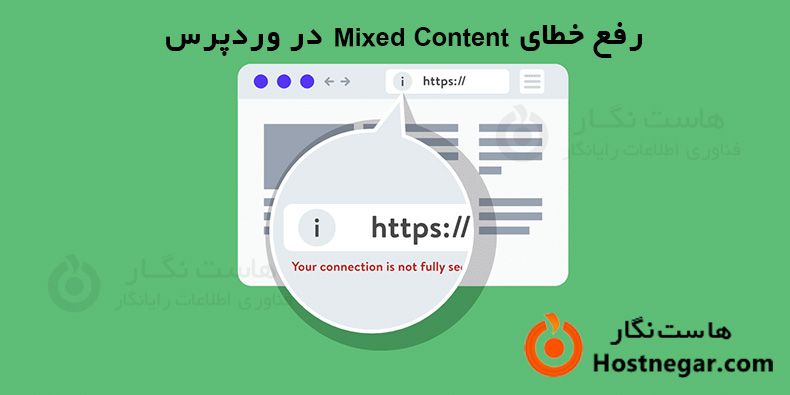
آیا خطای محتوای مختلط را در وردپرس مشاهده میکنید؟ این خطا به دلیل تنظیمات نادرست HTTPS/SSL ایجاد میشود. اغلب این خطا تأثیری بر عملکرد وبسایت شما ندارد، اما ممکن است تأثیرات مخربی بر روی سئو و تجربه کاربری وبسایت داشته باشد. در این آموزش، به شما نشان خواهیم داد چگونه خطای Mixed Content در وردپرس را اصلاح کنید.
خطای Mixed Content چیست ؟
این خطا زمانی رخ میدهد که وبسایت وردپرس شما باید ایمن باشد (از HTTPS/SSL استفاده کند)، اما هنوز برخی از موارد مانند تصاویر یا اسکریپتها را با استفاده از اتصال ناامن (HTTP) ارائه میدهد. اضافه کردن SSL و HTTPS در وردپرس اهمیت دارد چرا که اطلاعات میان وبسایت شما و مرورگرهای کاربران را رمزگذاری میکند و کار را برای هکرها در بدست آوردن اطلاعات شخصی سخت تر میکند. همچنین، گوگل وبسایتهای امن را برای رتبهبندی در جستجوها ترجیح میدهد.
تمامی شرکتهای هاستنیگ برتر، SSL رایگان را به عنوان بخشی از پکیجهای خود ارائه میدهند. اگر شرکت هاست شما این خدمت را ارائه نمیدهد، میتوانید برای وبسایت وردپرس خود از SSL رایگان Let's Encrypt استفاده کنید. اگر SSL شما به درستی تنظیم شده باشد، در نوار آدرس، یک قفل سبز را مشاهده میکنید که نشاندهنده ایمن بودن آن است. همچنین میتوانید جهت خرید ssl تجاری کلیک نمایید.
اما اگر اینطور نیست، ممکن است یک قفل شکسته و پیامی که اتصال شما به طور کامل ایمن نیست را مشاهده نمایید.
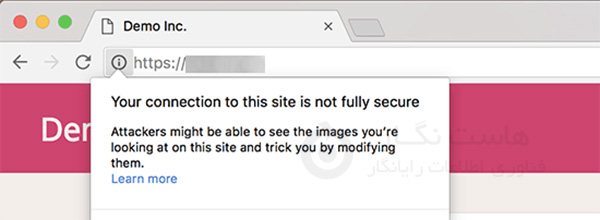
میتوانید با استفاده از کنسول در مرورگر، مشخص کنید که کدام محتوا از طریق یک پروتکل ناامن ارائه شده است. این خطا به عنوان یک هشدار در کنسول با جزئیات برای هر مورد محتوای مختلط نشان داده میشود.
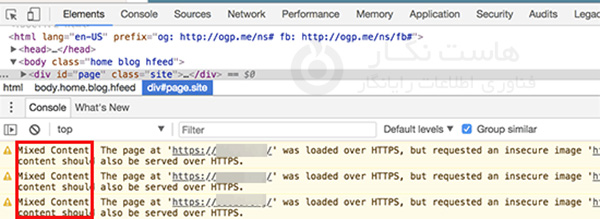
نادیده گرفتن اصلاح خطای Mixed Content ممکن است باعث شود وبسایت شما به حملات هک شود و باعث عدم اعتماد بازدیدکنندگان به برند شما شود. به علاوه، ممکن است باعث کاهش رتبه وبسایت شما در نتایج جستجو شود.
با تمام این توضیحات حال ببینیم چگونه میتوان خطای Mixed Content را در وردپرس رفع کنیم.
رفع خطای Mixed Content در وردپرس
اولین کاری که باید انجام دهید، نصب و فعال کردن افزونه "SSL Insecure Content Fixer" است. برای راهنمایی کامل تر ، به آموزش نصب افزونه وردپرس ما مراجعه کنید.
پس از فعالسازی، باید به صفحه "تنظیمات » SSL Insecure Content" از نوار کناری مدیریت وردپرس بروید تا تنظیمات افزونه را پیکربندی کنید.
توجه داشته باشید در زمان نوشتن این آموزش این افزونه به زبان فارسی ترجمه نشده است.
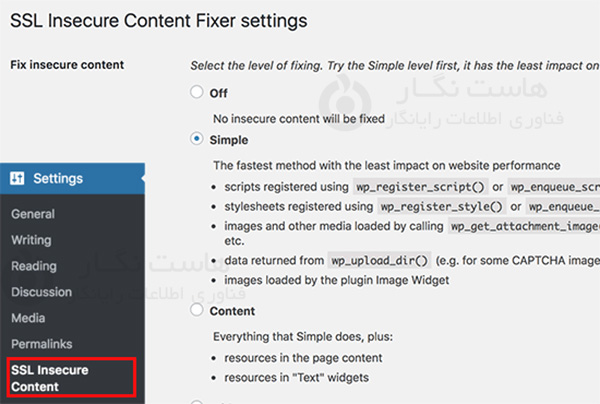
این افزونه سطوح مختلفی از اصلاحات برای خطای Mixed Content ارائه میدهد. که در ادامه برای درک بهتر شما نحوه کارایی هر کدام را توضیح خواهیم داد.
Simple
این سریعترین و پیشنهادیترین سطح برای تمام کاربران مبتدی است. به طور خودکار خطایMixed Content را در وردپرس برای اسکریپتها، استایلها و تصاویر کتابخانه رسانههای وردپرس اصلاح میکند.
Content
اگر سطح ساده خطای محتوای مختلط را در وبسایت شما اصلاح نکرد، باید سطح content را امتحان کنید. این از همه ویژگیهای سطح simpleاستفاده میکند و همچنین بررسیهایی برای اصلاح محتوا و ویجتهای متنی داخل وردپرس انجام میدهد.
Widgets
این سطح شامل همه اصلاحات اعمال شده در سطح content است، به علاوه یک اصلاح اضافی برای منابعی که در ویجتهای وردپرس در وبسایت شما بارگذاری میشوند.
Capture
این روش همه چیز را در هر صفحه از وبسایت شما، از هدر تا فوتر، ثبت کرده و تمام URLها را به HTTPS تغییر میدهد. این کمی کندتر است و میتواند بر عملکرد وبسایت وردپرس شما تأثیر بگذارد.
Capture All
وقتی همه سطوح فوق ناکام باشند، میتوانید این تنظیم را امتحان کنید. این تلاش میکند همه چیز را اصلاح کند که ممکن است منجر به رفتارهای غیرمنتظره در وبسایت شما شود. همچنین بیشترین تأثیر منفی را بر عملکرد خواهد داشت.
پس از انتخاب سطح اصلاح محتوا، میتوانید به پایین صفحه رفته و به بخش " Fixes for specific plugins and themes " بروید.
اگر از افزونهها یا قالبهای وردپرسی که در این بخش لیست شدهاند استفاده میکنید، میتوانید چکباکسها را در اینجا بررسی کنید. این کار باعث میشود محتوایی که توسط این افزونهها پشتیبانی میشود، هشدارهای محتوای ناامن نداشته باشد.
سپس، اگر وبسایت شما حاوی لینکها یا منابعی است که در سایتهای خارجی میزبانی میشوند، میتوانید تنظیم " Only fix content pointing to this WordPress site " را فعال کنید. این کار مانع تلاش افزونه جهت تغییر این لینکها را به HTTPS میشود.
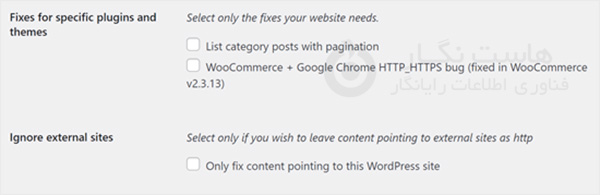
حالا، به بخش 'تشخیص HTTPS' پیش بروید. در اینجا، میتوانید انتخاب کنید چگونه محتوای HTTPS در وبسایت شما تشخیص داده شود.
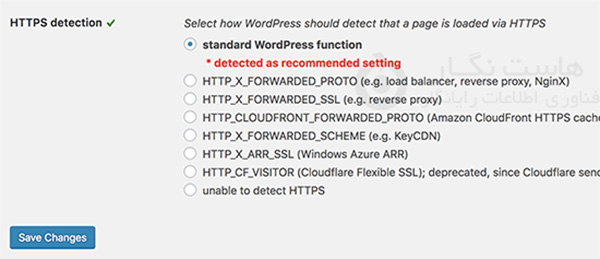
گزینه پیشفرض استفاده از یک تابع استاندارد وردپرس است که برای اکثر وبسایتها کار میکند. پایینتر از آن، گزینههای دیگری را پیدا خواهید کرد که مفید هستند اگر از CDN Cloudflare، وب سرور Nginx و موارد دیگر استفاده میکنید.
حالا میتوانید روشی را که فکر میکنید به وبسایت شما مربوط میشود را انتخاب کنید. در نهایت، فراموش نکنید روی دکمه ' Save Changes ' کلیک کنید تا تنظیمات شما ذخیره شود. حالا میتوانید به وبسایت خود مراجعه کنید تا ببینید آیا این اقدام مشکلات محتوای ناامن در وبسایت شما را حل کرده است. حتماً پیش از بررسی وبسایت، کش وردپرس خود را پاک کنید. اگر خطای محتوای مختلط در وردپرس حل نشده باشد، باید به صفحه تنظیمات افزونه بروید و سطوح تصحیح را دوباره تنظیم کنید.
در این آموزش، به شما نحوه رفع خطای Mixed Content در وردپرس را توضیح دادیم. امیدواریم این مقاله آموزشی برای شما مفید بوده باشد، برای دیدن باقی آموزش ها میتوانید وارد منوی پشتیبانی بخش آموزش ها شوید، در صورتی که درباره این آموزش به مشکل یا سوالی برخورد کردید، میتوانید آن را در بخش دیدگاه بیان کنید.
آموزش های مرتبط:



